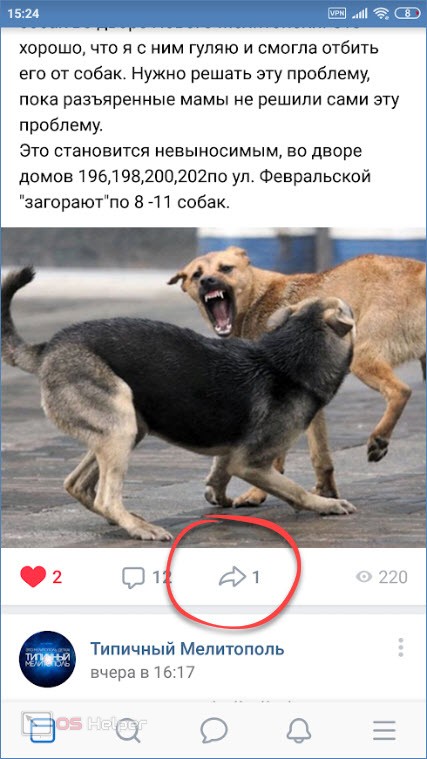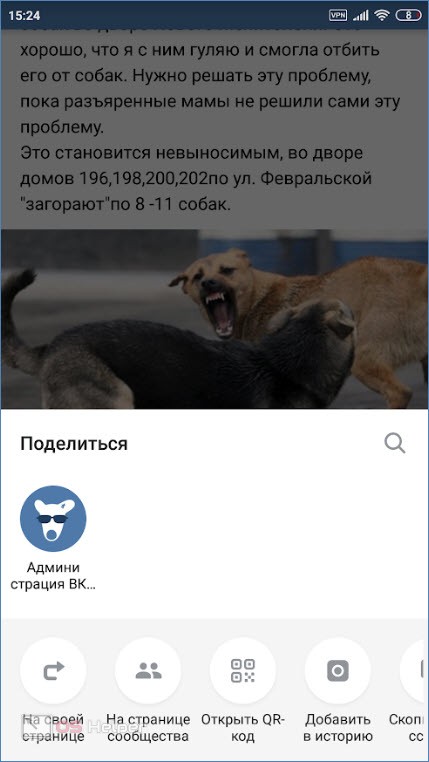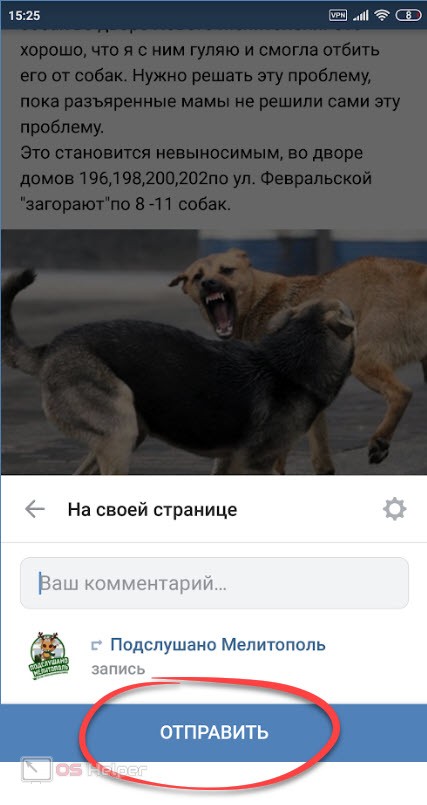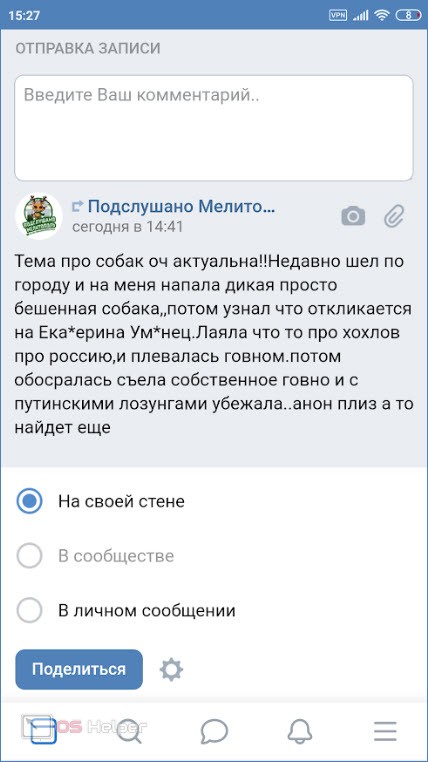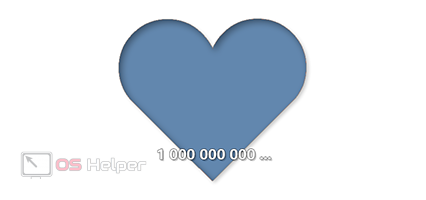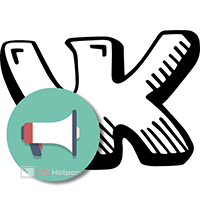 Продолжая серию наших статей по одной очень популярной социальной сети, мы публикуем очередной материал, в котором подробно расскажем, как сделать репост ВКонтакте с телефона. При этом будут рассмотрены сразу две версии, первая из которых предполагает использование фирменное приложения, а вторая посещение мобильной версии сайта.
Продолжая серию наших статей по одной очень популярной социальной сети, мы публикуем очередной материал, в котором подробно расскажем, как сделать репост ВКонтакте с телефона. При этом будут рассмотрены сразу две версии, первая из которых предполагает использование фирменное приложения, а вторая посещение мобильной версии сайта.
Делаем репост ВКонтакте с телефона
Итак, давайте рассмотрим оба варианта, позволяющих поделиться с друзьями в социальной сети ВК.
В фирменном приложении
Начинать мы будем именно с приложением так как доля пользователей у него банально намного выше. Вот что нам нужно будет сделать:
- Для начала запускаем само приложение и находим ту новость, которой хотим поделиться. В нашем случае это будет просто запись со стены. Под фотографией или другим материалом жмем стрелку, которая находится в правой части панели.
- В открывшемся контекстном меню мы можем выбрать способ репоста. Сверху будут отображаться наиболее часто используемые метки ВКонтакте, например, те друзья или группы, с которыми вы активнее всего взаимодействуете. Немного ниже располагаются и остальные возможности, например:
- Репост на свою страницу.
- Поделиться на странице сообщества.
- Сканирование QR кода.
- Добавление материала в историю.
- Копирование ссылки.
- Для примера мы попробуем поделиться записью на своей странице. Жмем соответствующий пункт в меню. В результате откроется следующее окошко, в котором мы можем добавить комментарий к записи и нажать кнопку «Отправить», которая, собственно, и завершит наш репост, после чего появится уведомление об успешном исходе операции.
Ранее социальная сеть ВКонтакте позволяла посмотреть, кто поделился той или иной записью, однако, сейчас данная информация может быть скрыта по желанию пользователя.
Через мобильную версию сайта
То же самое легко провернуть и при помощи мобильной версии сайта. Данный вариант, в отличие от предыдущего, хорошо работает на любых телефонах, включая старые Nokia, Samsung и т. д., у которых даже не было сенсорного экрана.
- Для того чтобы сделать телефонный репост ВКонтакте через мобильную версию сайта сначала нужно запустить браузер. Подойдет любой обозреватель и в нем вы переходите по ссылке vk.com.
- Далее находим запись, которая стала для нас интересной, и которой мы, соответственно, хотим поделиться. Тут, как и в случае с приложением, есть стрелка репоста.
- На следующем этапе мы видим, что количество функций значительно меньше, нежели в официальном приложении. Присутствует возможность поделиться записью на своей странице, в сообществе или личном сообщении. Выбираем один из вариантов и жмем кнопку подтверждения.
- Спустя несколько мгновений публикация, которая вас заинтересовала, появится в вашей ленте.
Для того чтобы удалить репост со своей страницы, как в приложении, так и мобильной версии сайта, мы можем использовать кнопку с изображением 3 точек, расположенную в правом верхнем углу поста.
Видеоинструкция
Закрепить полученные знания можно, просмотрев обучающий ролик, который не отнимет более 2 минут вашего драгоценного времени. В видео автор наглядно показывает и подробно рассказывает о том, как сделать репост ВКонтакте с телефона или планшета.
Подводим итоги
В принципе, на этом свою статью мы можем заканчивать, так как вы хорошо разобрались в ситуации, если внимательно читали нашу пошаговую инструкцию. Теперь можно переходить к делу и делиться с друзьями интересными мыслями, картинками, музыкой или даже своими историями.
Также предлагаем оставлять вопросы, если таковые имеются, в комментариях. Форма обратной связи прикреплена немного ниже и всегда доступна даже не зарегистрированный пользователям.